- Opróżnij kosz
- Usuń aplikację pocztową
- Wyczyść pamięć podręczną na komputerze Mac
- Uzyskaj więcej miejsca na Macu
- Spraw, by Chrome zużywał mniej pamięci RAM
- Gdzie jest Narzędzie dyskowe na komputerze Mac
- Sprawdź historię na komputerze Mac
- Control + Alt + Usuń na Macu
- Sprawdź pamięć na komputerze Mac
- Sprawdź historię na komputerze Mac
- Usuń aplikację na komputerze Mac
- Wyczyść pamięć podręczną Chrome na komputerze Mac
- Sprawdź pamięć na Macu
- Wyczyść pamięć podręczną przeglądarki na komputerze Mac
- Usuń ulubione na komputerze Mac
- Sprawdź pamięć RAM na komputerze Mac
- Usuń historię przeglądania na komputerze Mac
Kompresuj folder na komputerze Mac przy użyciu wybitnych technik
 Zaktualizowane przez Lisa Ou / 18 paź 2023 09:15
Zaktualizowane przez Lisa Ou / 18 paź 2023 09:15Czy masz pliki, których obecnie nie używasz, ale wahasz się, czy je usunąć? Jeśli tak, zapoznaj się z tym, jak skompresować folder na komputerze Mac. To świetna strategia, jeśli chcesz zaoszczędzić miejsce na dysku, ale masz za dużo plików. Możesz po prostu przechowywać rzadko używane pliki w folderze, a następnie kompresować folder, aż nadejdzie czas, kiedy będą ponownie potrzebne. Możesz też wysłać wiele plików na raz, wtedy dobrym pomysłem będzie skompresowanie ich w folderze. Kompresja pliku lub folderu powoduje, że dane stają się nieczytelne, więc spodziewaj się, że przez jakiś czas nie będziesz mógł ich przeglądać, chyba że zdecydujesz się usunąć je z kompresji.
Z drugiej strony, po skompresowaniu rozmiary plików zostaną zmniejszone, co rozwiąże problemy z przechowywaniem lub ograniczeniami rozmiaru plików. Dlatego kompresja i niewyświetlanie danych, których rzadko używasz, pomaga nie tylko w zwolnieniu miejsca. Pomaga także w porządkowaniu danych. Jeśli spróbujesz znaleźć metody w Internecie, dostępne będą różne praktyki kompresji, ale nie wszystkie są szybkie i niezawodne. Dlatego przetestowaliśmy kilka z nich i zebraliśmy poniżej te najskuteczniejsze. Po prostu wykonaj poprawnie instrukcje, a Twoje foldery zostaną skompresowane w mgnieniu oka.
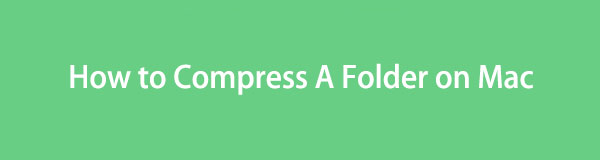

Lista przewodników
Część 1. Jak skompresować folder na komputerze Mac
W tej części przedstawimy 2 sprawdzone i skuteczne metody kompresji folderu na komputerze Mac za pomocą kilku kliknięć.

Dzięki FoneLab Mac Sweep wyczyścisz system, e-mail, zdjęcia, niepotrzebne pliki iTunes, aby zwolnić miejsce na komputerze Mac.
- Zarządzaj podobnymi zdjęciami i duplikatami plików.
- Z łatwością pokaż szczegółowy stan komputera Mac.
- Opróżnij kosz na śmieci, aby uzyskać więcej miejsca.
Opcja 1. Kompresuj foldery na komputerze Mac za pomocą Findera
Finder to główna lokalizacja, do której musisz uzyskać dostęp, jeśli chcesz skompresować swoje foldery. Zawiera prawie wszystkie dane przechowywane na komputerze Mac, w tym obrazy, filmy, dokumenty, aplikacje, pliki muzyczne i inne. Dlatego prawdopodobnie znajdziesz tam również foldery, które chcesz skompresować. Co więcej, znajdziesz tam opcję ich kompresji. Niezależnie od tego, czy skompresujesz plik czy folder, możesz łatwo przetworzyć je w interfejsie Findera, pod warunkiem, że odpowiednio wykonasz kroki lub instrukcje.
Postępuj zgodnie z bezpieczną procedurą poniżej, aby skompresować foldery na komputerze Mac za pomocą Findera:
Krok 1Znajdź swojego Maca Finder w najniższej części pulpitu. Zazwyczaj jest on pokazywany po lewej stronie Dok, więc nie będzie trudno go znaleźć. Otwórz go i umieść w widoku folder, który chcesz skompresować. Możesz także utworzyć folder i umieścić w nim wszystkie pliki, które chcesz skompresować.
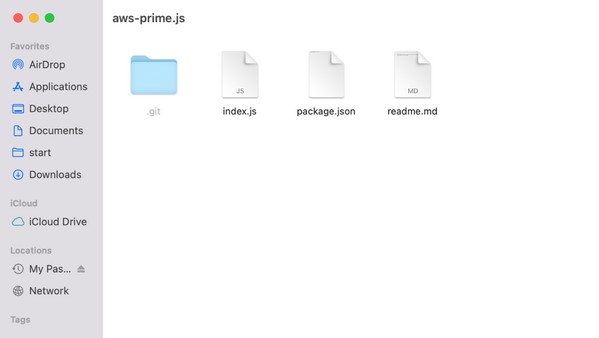
Krok 2Gdy folder znajdzie się w oknie, kliknij go z klawiszem Control, aby wyświetlić opcje. W menu skrótów naciśnij Kompresować aby pomyślnie skompresować folder. Folder zostanie następnie przełączony na rozszerzenie .zip, co oznacza, że folder został skompresowany.
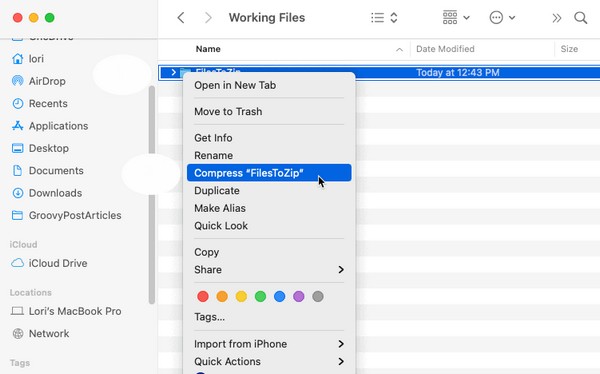
Opcja 2. Jak skompresować folder na komputerze Mac za pomocą aplikacji innej firmy
Skoro już odkryłeś jedną z najskuteczniejszych metod opisanych powyżej, może warto nauczyć się obsługi aplikacji innej firmy? Keka to aplikacja do kompresji przeznaczona dla systemu macOS. Można ją pobrać w App Store, dzięki czemu w każdej chwili możesz pobrać ją na komputer Mac. Obsługuje wiele formatów i może szybko zmniejszyć rozmiar folderu w ciągu kilku sekund, zwłaszcza że nie wymaga skomplikowanych kroków.
Dodatkowo do paska narzędzi Findera automatycznie dodawane jest rozszerzenie Findera firmy Keka, co znacznie ułatwia kompresję. Jedyną rzeczą, o której musisz pamiętać, jest to, że najnowsza wersja tej aplikacji jest nadal wersją beta. Dlatego może nadal zawierać błędy i inne problemy.
Wykonaj poniższy bezproblemowy proces, aby dowiedzieć się, jak skompresować folder na komputerze Mac za pomocą aplikacji innej firmy, Keka:
Krok 1Znajdź drogę do App Store i wyszukaj ciasto aplikację, aby ją pobrać i uruchomić na komputerze Mac. Następnie skonfiguruj go, aby móc rozpocząć korzystanie z aplikacji.
Krok 2Po skonfigurowaniu przeciągnij folder do jego interfejsu, a następnie zostanie on automatycznie skompresowany.
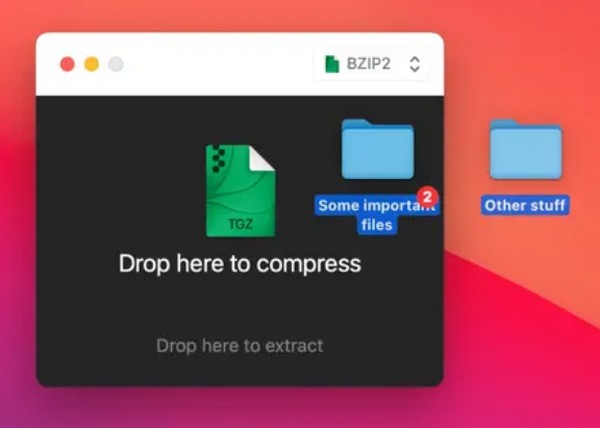
Część 2. Jak zdekompresować folder na komputerze Mac za pomocą FoneLab Mac Sweep
Wręcz przeciwnie FoneLab Mac Sweep to narzędzie do dekompresji plików lub folderów. Ponieważ masz strategie kompresji, rozważ skorzystanie z tego programu, aby później usunąć foldery z kompresji. Stosując właściwą procedurę, FoneLab Mac Sweep pozwoli Ci rozpakować pliki lub foldery, gdy chcesz je wyświetlić lub uzyskać do nich dostęp.

Dzięki FoneLab Mac Sweep wyczyścisz system, e-mail, zdjęcia, niepotrzebne pliki iTunes, aby zwolnić miejsce na komputerze Mac.
- Zarządzaj podobnymi zdjęciami i duplikatami plików.
- Z łatwością pokaż szczegółowy stan komputera Mac.
- Opróżnij kosz na śmieci, aby uzyskać więcej miejsca.
Ponadto dzięki wyspecjalizowanym funkcjom czyszczenia możesz szybko usunąć niechciane pliki z komputera Mac, zwalniając znaczną ilość pamięci. Program ten kategoryzuje również dane w swoim interfejsie, umożliwiając określenie plików, które prawdopodobnie planujesz szybciej usunąć z komputera. Poza tym przejrzysty interfejs zapewni wygodniejszy proces. Ciesz się jego zaletami już po instalacji.
Skorzystaj z poniższych prostych instrukcji jako wzoru dekompresji folderu na komputerze Mac za pomocą FoneLab Mac Sweep:
Krok 1Odkryj i przeglądaj stronę FoneLab Mac Sweep w przeglądarce Mac. Następnie będziesz miał wgląd w Darmowe pobieranie zakładka w lewej dolnej części strony. Kliknij go i podczas pobierania pliku programu zapoznaj się z jego opisem powyżej, aby poznać jego funkcje. Następnie przenieś plik do Konsultacje folderze i rozpocznij uruchamianie programu.
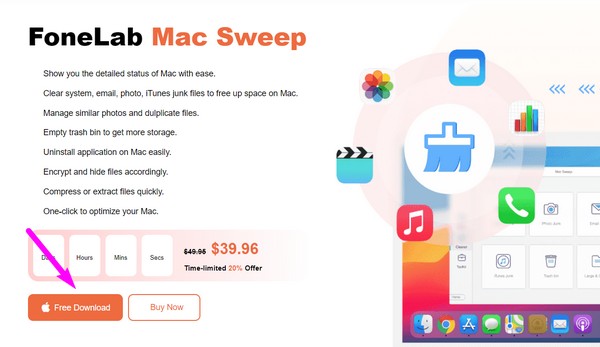
Krok 2Kluczowy interfejs programu będzie prezentował funkcje narzędzia, w tym ToolKit, Cleaner i Status. Aby znaleźć funkcję dekompresji, przejdź do Zestaw narzędzi skrzynka. Wyświetli różne funkcje, takie jak Odinstaluj, Prywatność, Unarchiver i inne. Uderz w Unarchiver wybór, aby przejść do funkcji dekompresji.
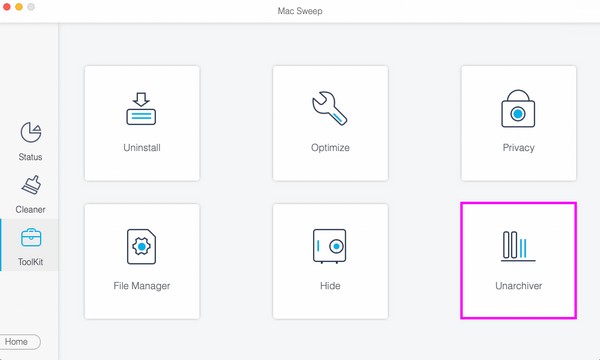
Krok 3Po lewej stronie poniższego interfejsu zobaczysz pole. Przeciągnij folder, który chcesz zdekompresować do pola, a następnie wybierz Rozprężać przycisk w prawym dolnym rogu, aby zakończyć proces.
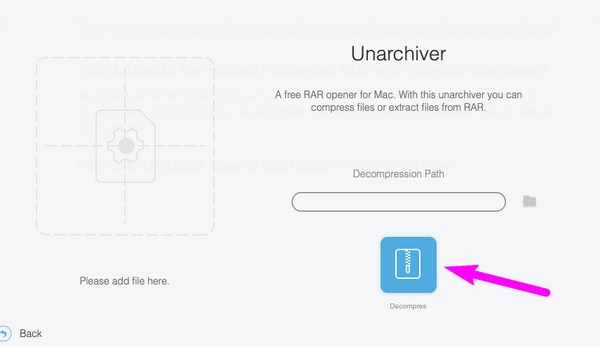
Dekompresując foldery lub pliki, musisz upewnić się, że masz wystarczającą ilość miejsca. Jeśli nie, użyj funkcji czyszczenia tego narzędzia, jak opisano powyżej, aby usunąć niechciane pliki i zwolnić miejsce.

Dzięki FoneLab Mac Sweep wyczyścisz system, e-mail, zdjęcia, niepotrzebne pliki iTunes, aby zwolnić miejsce na komputerze Mac.
- Zarządzaj podobnymi zdjęciami i duplikatami plików.
- Z łatwością pokaż szczegółowy stan komputera Mac.
- Opróżnij kosz na śmieci, aby uzyskać więcej miejsca.
Część 3. Często zadawane pytania dotyczące kompresowania folderu na komputerze Mac
1. Jak zmniejszyć rozmiar pliku w folderze na komputerze Mac?
Najpopularniejszym sposobem zmniejszenia rozmiaru pliku lub folderu jest kompresja. Niezależnie od tego, czy korzystasz z systemu macOS, Windows itp., zawsze istnieje sposób na skompresowanie plików. Na szczęście zebraliśmy już strategie na Macu i możesz je sprawdzić w powyższym artykule. Dzięki dostarczonym metodom kompresji rozmiary plików folderów zostaną skutecznie zmniejszone w ciągu kilku sekund, w zależności od wybranej techniki.
2. Dlaczego nie mogę otworzyć folderu po skompresowaniu na komputerze Mac?
Dzieje się tak dlatego, że nie można otworzyć skompresowanych folderów, a nawet pojedynczych plików. Po skompresowaniu folder nie będzie już dostępny do przeglądania ani dostępu. Aby je otworzyć, należy najpierw rozpakować lub rozpakować folder. Zobacz część 3 tego artykułu, aby dowiedzieć się, jak dekompresować. W ten sposób Twoje foldery powrócą do swojego zwykłego rozmiaru i stanu, umożliwiając ich ponowne normalne otwarcie. Stąd narzędzie takie jak FoneLab Mac Sweep będzie pomocny, jeśli od czasu do czasu kompresujesz i dekompresujesz pliki lub foldery.
Dziękujemy za wybranie tego artykułu, aby dowiedzieć się, jak skompresować foldery na komputerze Mac. Posty informacyjne takie jak ten są również dostępne po zapoznaniu się z treścią FoneLab Mac Sweep strona.

Dzięki FoneLab Mac Sweep wyczyścisz system, e-mail, zdjęcia, niepotrzebne pliki iTunes, aby zwolnić miejsce na komputerze Mac.
- Zarządzaj podobnymi zdjęciami i duplikatami plików.
- Z łatwością pokaż szczegółowy stan komputera Mac.
- Opróżnij kosz na śmieci, aby uzyskać więcej miejsca.
